Eliminar el malware Phorpiex (Trik) del sistema
TroyanoConocido también como: Malware Phorpiex (Trik)
Obtenga un escaneo gratuito y verifique si su computadora está infectada.
ELIMÍNELO AHORAPara usar el producto con todas las funciones, debe comprar una licencia para Combo Cleaner. 7 días de prueba gratuita limitada disponible. Combo Cleaner es propiedad y está operado por RCS LT, la empresa matriz de PCRisk.
Guía de eliminación de virus Phorpiex
¿Qué es Phorpiex?
Phorpiex (Trik) es el nombre de un programa malicioso diseñado para enviar spam (principalmente correos electrónicos de extorsión sexual) desde las computadoras infectadas. La investigación muestra que en el pasado se usaba para propagar otro malware (como GandCrab, Pony, etc.). Simplemente dicho, Phorpiex no es un nuevo malware, ha estado activo durante casi diez años e infectado cientos de miles de computadoras. Para evitar ser involuntariamente parte de las campañas de spam de extorsion sexual, recomendamos eliminar Phorpiex/Trik lo antes posible.
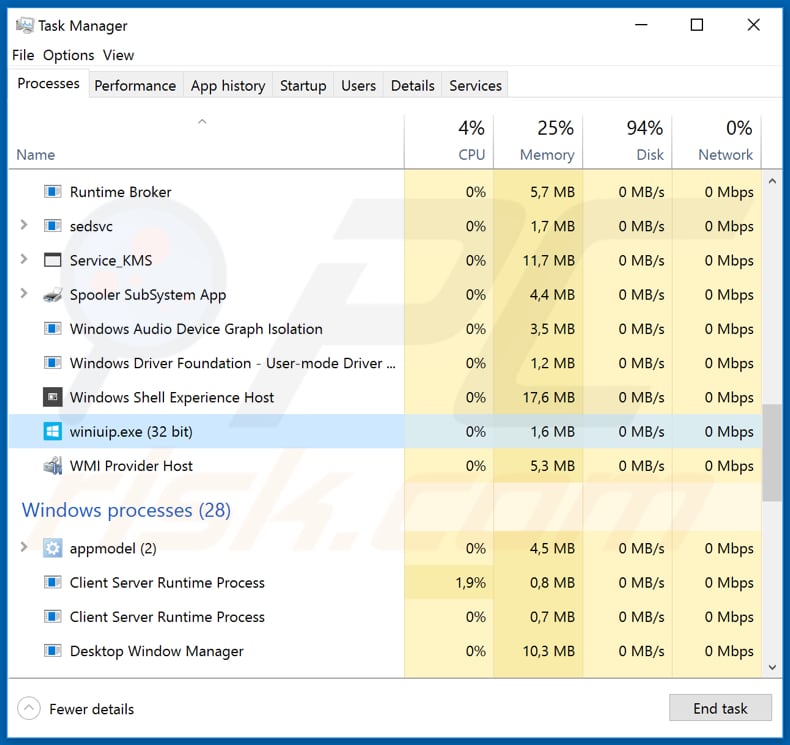
Por lo general, las estafas de extorsión sexual son correos electrónicos que indican que la computadora del destinatario está infectada y/o hackeada, y que las personas (ciberdelincuentes) responsables han grabado un video comprometedor mientras una víctima visitaba algún sitio web para adultos u otros sitios web similares. El objetivo principal de estos correos electrónicos es chantajear a los destinatarios indicando que los videos grabados (o videos) se enviarán a otras personas, se extenderán por Internet, etc., si no pagan una cierta cantidad de dinero (criptomoneda). Muy a menudo, los estafadores detrás de estas campañas utilizan el método de suplantación de correo electrónico, cambian la dirección de correo electrónico del remitente a la dirección del destinatario para que parezca que la cuenta de correo electrónico de un destinatario fue pirateada. Phorpiex es un malware que se utiliza para difundir una gran cantidad de correos electrónicos de este tipo desde las computadoras de sus víctimas sin que ellos lo sepan. Cuantas más computadoras estén infectadas con Phorpiex, mayor será la posibilidad de que alguien caiga en una u otra estafa de extorsión sexual que se distribuye a través de este malware. Recomendamos encarecidamente eliminar Phorpiex del sistema de inmediato.
| Nombre | Malware Phorpiex (Trik) |
| Tipo de Amenza | Gusano (Worm) |
| Nombres de Detección | Avast (Win32:Trojan-gen), BitDefender (Trojan.GenericKDZ.56727), ESET-NOD32 (una variante de Win32/Kryptik.GUGF), Kaspersky (HEUR:Trojan.Win32.Generic), Lista Completa (VirusTotal) |
| Nombre(s) del Proceso Malicioso | winiuip.exe |
| Contenido | Phorpiex instala malware que usa la computadora de la víctima para enviar spam. |
| Síntomas | Los gusanos están diseñados para infiltrarse sigilosamente en la computadora de la víctima y permanecer en silencio, por lo que no hay síntomas particulares claramente visibles en una máquina infectada. |
| Métodos de Distribución | Archivos adjuntos de correo electrónico infectados, anuncios maliciosos en línea, ingeniería social, 'cracks' de software. |
| Daño | Contraseñas robadas e información bancaria, robo de identidad, la computadora de la víctima agregada a una botnet. |
| Eliminación |
Para eliminar posibles infecciones de malware, escanee su computadora con un software antivirus legítimo. Nuestros investigadores de seguridad recomiendan usar Combo Cleaner. Descargue Combo Cleaner para WindowsEl detector gratuito verifica si su equipo está infectado. Para usar el producto con todas las funciones, debe comprar una licencia para Combo Cleaner. 7 días de prueba gratuita limitada disponible. Combo Cleaner es propiedad y está operado por RCS LT, la empresa matriz de PCRisk. |
"Your device was infected with my private malware" es un ejemplo de estafa de extorsión sexual que distribuye Phorpiex. Sin embargo, se sabe que este malware se usa para difundir una gran cantidad de correos electrónicos diferentes de este tipo. De cualquier manera, todos ellos se utilizan para extraer dinero de personas desprevenidas. Los correos electrónicos de este tipo nunca deben ser confiables, la mejor opción es simplemente ignorarlos.
¿Cómo se infiltró Phorpiex en mi computadora?
Por lo general, los programas maliciosos proliferan a través de campañas de spam, fuentes de descarga no confiables, actualizadores de software falsos, herramientas de "cracking" de software y troyanos. Para difundir malware a través de campañas de spam, los ciberdelincuentes envían correos electrónicos que contienen archivos adjuntos maliciosos (o enlaces web diseñados para descargar archivos maliciosos). Por lo general, incluyen documentos de Microsoft Office, archivos (como ZIP, RAR), documentos PDF, archivos ejecutables como .exe, etc., y esperan a que los destinatarios los abran. Una vez abiertos, estos archivos adjuntos instalan programas maliciosos. Fuentes de descarga de software no confiables como redes punto a punto (clientes torrent, eMule, etc.), alojamientos gratuito de archivos, sitios web para descarga de software gratuito, páginas no oficiales, descargadores de terceros y otros canales/herramientas similares también se pueden utilizar para difundir el malware. Las computadoras son infectadas cuando las personas descargan y abren archivos maliciosos. Por lo general, los ciberdelincuentes los disfrazan de inofensivos, legítimos. Las herramientas de actualización falsas descargan e instalan programas maliciosos en lugar de actualizaciones o se aprovechan de los bugs, fallas en programas obsoletos que se instalan en una computadora. Las herramientas de "craqueo" de software son programas que supuestamente ayudan a los usuarios a evitar la activación de software pago. Sin embargo, estas herramientas a menudo están diseñadas para difundir software malicioso/instalar malware. Los troyanos son programas maliciosos diseñados para causar infecciones en cadena: si un troyano ya está instalado, es muy probable que también instale otro malware.
¿Cómo evitar la instalación de malware?
Los archivos adjuntos o enlaces web que se presentan en correos electrónicos irrelevantes y se reciben de direcciones sospechosas desconocidas no se deben descargar ni abrir. Como regla general, estos correos electrónicos (y los archivos adjuntos a ellos) se disfrazan de oficiales, importantes, etc. El software sólo debe descargarse utilizando enlaces directos y sitios web oficiales confiables. No es seguro utilizar descargadores, instaladores y otras herramientas o fuentes de terceros que mencionamos anteriormente. Pueden usarse para propagar malware. El software instalado debe actualizarse mediante herramientas o funciones implementadas proporcionadas por desarrolladores de software oficiales. Si no es gratis, también debe activarse correctamente. No es legal usar herramientas de activación no oficiales, además, a menudo están diseñadas para instalar malware. Y finalmente, es importante tener instalado un software antivirus o antispyware de buena reputación y escanear la computadora con él regularmente. Si crees que su computadora ya está infectada, te recomendamos ejecutar un análisis con Combo Cleaner Antivirus para Windows para eliminar automáticamente el malware infiltrado.
Eliminación automática instantánea de malware:
La eliminación manual de amenazas puede ser un proceso largo y complicado que requiere conocimientos informáticos avanzados. Combo Cleaner es una herramienta profesional para eliminar malware de forma automática, que está recomendado para eliminar malware. Descárguelo haciendo clic en el siguiente botón:
DESCARGAR Combo CleanerSi decide descargar este programa, quiere decir que usted está conforme con nuestra Política de privacidad y Condiciones de uso. Para usar el producto con todas las funciones, debe comprar una licencia para Combo Cleaner. 7 días de prueba gratuita limitada disponible. Combo Cleaner es propiedad y está operado por RCS LT, la empresa matriz de PCRisk.
Menú Rápido:
- ¿Qué es Phorpiex?
- PASO 1. Eliminación manual de malware Phorpiex.
- PASO 2. Verifica si su computadora está limpia.
¿Cómo eliminar el malware manualmente?
La eliminación manual de malware es una tarea complicada. Por lo general, es mejor permitir que los programas antivirus o antimalware lo hagan automáticamente. Para eliminar este malware, recomendamos utilizar Combo Cleaner Antivirus para Windows. Si desea eliminar el malware manualmente, el primer paso es identificar el nombre del malware que está intentando eliminar. Aquí hay un ejemplo de un programa sospechoso que se ejecuta en la computadora de un usuario:

Si revisaste la lista de programas que se ejecutan en tu computadora, por ejemplo, usando el Administrador de Tareas, e identificaste un programa que parece sospechoso, debes continuar con estos pasos:
 Descarga un programa llamado Autoruns. Este programa muestra aplicaciones de inicio automático, registro y ubicaciones en el sistema de archivos:
Descarga un programa llamado Autoruns. Este programa muestra aplicaciones de inicio automático, registro y ubicaciones en el sistema de archivos:

 Reinicie tu computadora en modo seguro:
Reinicie tu computadora en modo seguro:
Usuarios de Windows XP y Windows 7: Inicia tu computadora en modo seguro. Haz clic en Inicio, haz clic en Apagar, haz clic en Reiniciar, haz clic en Aceptar. Durante el proceso de inicio de tu computadora, presione la tecla F8 en su teclado varias veces hasta que veas el menú Opciones Avanzadas de Windows y luego seleccione Modo Seguro con Funciones de Red de la lista.
Video que muestra cómo iniciar Windows 7 en "Modo Seguro con Funciones de Red":
Usuarios de Windows 8: Iniciar Windows 8 en Modo Seguro con Funciones de Red: ve a la pantalla de inicio de Windows 8, escribe Avanzado, en los resultados de búsqueda, selecciona Configuración. Haz clic en Opciones de inicio avanzadas, en la ventana abierta "Configuración General de PC", seleccione Inicio Avanzado. Haz clic en el botón "Reiniciar Ahora". Tu computadora ahora se reiniciará en el "Menú de opciones de inicio avanzado". Haz clic en el botón "Solucionar problemas" y luego haz clic en el botón "Opciones avanzadas". En la pantalla de opciones avanzadas, haz clic en "Configuración de inicio". Haz clic en el botón "Reiniciar". Tu PC se reiniciará en la pantalla de Configuración de inicio. Presiona F5 para iniciar en Modo Seguro con Funciones de Red.

Video que muestra cómo iniciar Windows 8 en "Modo seguro con funciones de red":
Usuarios de Windows 10: Haz clic en el logotipo de Windows y selecciona el icono de Encendido. En el menú abierto, haz clic en "Reiniciar" mientras mantienes presionado el botón "Shift" en tu teclado. En la ventana "Elija una opción", haz clic en "Solucionar Problemas", luego selecciona "Opciones Avanzadas". En el menú de opciones avanzadas, selecciona "Configuración de Inicio" y haz clic en el botón "Reiniciar". En la siguiente ventana, debes hacer clic en la tecla "F5" en tu teclado. Esto reiniciará su sistema operativo en modo seguro con funciones de red.

Video que muestra cómo iniciar Windows 10 en "Modo Seguro con Funciones de Red":
 Extrae el archivo descargado y ejecute el archivo Autoruns.exe.
Extrae el archivo descargado y ejecute el archivo Autoruns.exe.

 En la aplicación Autoruns, haz clic en "Opciones" en la parte superior y desactiva las opciones "Ocultar ubicaciones vacías" y "Ocultar entradas de Windows". Después de este procedimiento, haz clic en el icono "Actualizar".
En la aplicación Autoruns, haz clic en "Opciones" en la parte superior y desactiva las opciones "Ocultar ubicaciones vacías" y "Ocultar entradas de Windows". Después de este procedimiento, haz clic en el icono "Actualizar".

 Consulta la lista provista por la aplicación Autoruns y localiza el archivo de malware que deseas eliminar.
Consulta la lista provista por la aplicación Autoruns y localiza el archivo de malware que deseas eliminar.
Debes escribir su ruta y nombre completos. Ten en cuenta que algunos programas maliciosos ocultan procesos bajo nombres de procesos legítimos de Windows. En esta etapa, es muy importante evitar eliminar los archivos del sistema. Después de localizar el programa sospechoso que deseas eliminar, haz clic con el botón derecho del mouse sobre su nombre y elije "Eliminar".

Después de eliminar el malware a través de la aplicación Autoruns (esto asegura que el malware no se ejecutará automáticamente en el próximo inicio del sistema), debes buscar el nombre del malware en tu computadora. Asegúrate de habilitar los archivos y carpetas ocultas antes de continuar. Si encuentras el nombre de archivo del malware, asegúrate de eliminarlo.

Reinicia tu computadora en modo normal. Al seguir estos pasos deberías eliminar cualquier malware de tu computadora. Ten en cuenta que la eliminación manual de amenazas requiere habilidades informáticas avanzadas. Si no tienes estas habilidades, deja la eliminación de malware a los programas antivirus y antimalware. Es posible que estos pasos no funcionen con infecciones avanzadas de malware. Como siempre, es mejor prevenir la infección que intentar eliminar el malware más tarde. Para mantener tu computadora segura, instala las últimas actualizaciones del sistema operativo y usa un software antivirus.
Para asegurarte de que tu computadora esté libre de infecciones de malware, te recomendamos escanearla con Combo Cleaner Antivirus para Windows.
Compartir:

Tomas Meskauskas
Investigador experto en seguridad, analista profesional de malware
Me apasiona todo lo relacionado con seguridad informática y tecnología. Me avala una experiencia de más de 10 años trabajando para varias empresas de reparación de problemas técnicos y seguridad on-line. Como editor y autor de PCrisk, llevo trabajando desde 2010. Sígueme en Twitter y LinkedIn para no perderte nada sobre las últimas amenazas de seguridad en internet.
El portal de seguridad PCrisk es ofrecido por la empresa RCS LT.
Investigadores de seguridad han unido fuerzas para ayudar a educar a los usuarios de ordenadores sobre las últimas amenazas de seguridad en línea. Más información sobre la empresa RCS LT.
Nuestras guías de desinfección de software malicioso son gratuitas. No obstante, si desea colaborar, puede realizar una donación.
DonarEl portal de seguridad PCrisk es ofrecido por la empresa RCS LT.
Investigadores de seguridad han unido fuerzas para ayudar a educar a los usuarios de ordenadores sobre las últimas amenazas de seguridad en línea. Más información sobre la empresa RCS LT.
Nuestras guías de desinfección de software malicioso son gratuitas. No obstante, si desea colaborar, puede realizar una donación.
Donar
▼ Mostrar discusión